1-/ 400x400 yada 500x500 boyutlarında "Transparent" bir çalışma yaratın.
Ardından katmanı Fill (Edit > Fill) komutu ile siyahla doldurun.
2-/ Horizontal Type Tool kullanarak büyük puntolu bir şeyler yazın. Ben tabi ki Skullcrusher.org yazdım Sonra bu yazdığınız yazı katmanını Rasterize Text (Layer > Rasterize > Text) ile şekle dönüştürün.
Sonra bu yazdığınız yazı katmanını Rasterize Text (Layer > Rasterize > Text) ile şekle dönüştürün.
3-/ Yazı katmanını kopyalayarak bir tane daha oluşturun. Bu yeni oluşturduğunuz Kopya Yazı katmanını, katmanın yanındaki göz e basarak görünmez hale getirin. Ardından asıl yazı katmanı seçin ve bütün gözüken katmanları birleştirin (Layer > Merge Visible).
4-/ Birleştirmeyi yaptıktan sonra "Transform" a gelerek 90 derece saat yönünde çevirin. (Edit > Transform > 90 degrees CW)
5-/ Dikey duruma getirdiğimiz resminize 2 defa Wind (Filter > Stylize > Wind) filtresini uygulayacağız. Ayarları; "From the Right". Tekrar uygulamak için (Ctrl+F) kısa yolunu kullanabilirsiniz. Şimdi aynı Wind (Filter > Stylize > Wind) filtresini bu sefer "From the Left" şeklinde 2 kez uygulayacağız. Tekrar uygulamak için (Ctrl+F) kısa yolunu kullanabilirsiniz.
6-/ Dikey olarak filtreyi uyguladık sıra yatayken uygulamaya geldi. Resmimizi (Edit > Transform > 90 degrees CCW ) ile eski durumuna getiriyoruz ve Wind (Filter > Stylize > Wind) filtresini birer kez "From the Right" ve "From the Left" olmak üzere uyguluyoruz.
7-/ Resme hafif dalgalanma vermek için Ripple (Filter > Distort > Ripple) filtresini uyguluyoruz.
8-/ Ardından renk ayarı için Hue/Saturation (Image > Adjustments > Hue/Saturation) ı açıyoruz. İstediğimiz tonda mavi rengi elde ettiğimiz zaman kapatıyoruz.
9-/ Görünmez hale getirdiğimiz Kopya Yazı katmanımızı görünür hale getiriyoruz. Sonra onu seçiyoruz ve CTRL tuşuna basılı tutarak katmanda yer alan ön izleme resmine tıklıyoruz. Böylece resminiz seçili hale geliyor.
10-/ Seçili haldeki bölgeye Contract (Select > Contract) uyguluyoruz ve değer olarak 2 değerini giriyoruz.
11-/ Bu adımdan sonra seçili yeri Fill (Edit > Fill) ile siyaha boyuyoruz.
Yazımız hazır
Extra olarak;
Aslında burada işimiz bitiyor ama ek olarak eğer efekti daha çarpıcı hale getirmek isterseniz. Tüm katmanları birleştirdikten sonra (Layer > Merge Visible) elinizde kalan 1 katmanı 2 kez çoğaltın. Ortadaki kopyanın Blending Mode ayarını "screen" En üstteki kopyanın Blending Mode ayarını ise "overlay" olarak ayarlayın.[/B]
Ardından katmanı Fill (Edit > Fill) komutu ile siyahla doldurun.
2-/ Horizontal Type Tool kullanarak büyük puntolu bir şeyler yazın. Ben tabi ki Skullcrusher.org yazdım
 Sonra bu yazdığınız yazı katmanını Rasterize Text (Layer > Rasterize > Text) ile şekle dönüştürün.
Sonra bu yazdığınız yazı katmanını Rasterize Text (Layer > Rasterize > Text) ile şekle dönüştürün.
3-/ Yazı katmanını kopyalayarak bir tane daha oluşturun. Bu yeni oluşturduğunuz Kopya Yazı katmanını, katmanın yanındaki göz e basarak görünmez hale getirin. Ardından asıl yazı katmanı seçin ve bütün gözüken katmanları birleştirin (Layer > Merge Visible).
4-/ Birleştirmeyi yaptıktan sonra "Transform" a gelerek 90 derece saat yönünde çevirin. (Edit > Transform > 90 degrees CW)
5-/ Dikey duruma getirdiğimiz resminize 2 defa Wind (Filter > Stylize > Wind) filtresini uygulayacağız. Ayarları; "From the Right". Tekrar uygulamak için (Ctrl+F) kısa yolunu kullanabilirsiniz. Şimdi aynı Wind (Filter > Stylize > Wind) filtresini bu sefer "From the Left" şeklinde 2 kez uygulayacağız. Tekrar uygulamak için (Ctrl+F) kısa yolunu kullanabilirsiniz.
6-/ Dikey olarak filtreyi uyguladık sıra yatayken uygulamaya geldi. Resmimizi (Edit > Transform > 90 degrees CCW ) ile eski durumuna getiriyoruz ve Wind (Filter > Stylize > Wind) filtresini birer kez "From the Right" ve "From the Left" olmak üzere uyguluyoruz.
7-/ Resme hafif dalgalanma vermek için Ripple (Filter > Distort > Ripple) filtresini uyguluyoruz.
8-/ Ardından renk ayarı için Hue/Saturation (Image > Adjustments > Hue/Saturation) ı açıyoruz. İstediğimiz tonda mavi rengi elde ettiğimiz zaman kapatıyoruz.
9-/ Görünmez hale getirdiğimiz Kopya Yazı katmanımızı görünür hale getiriyoruz. Sonra onu seçiyoruz ve CTRL tuşuna basılı tutarak katmanda yer alan ön izleme resmine tıklıyoruz. Böylece resminiz seçili hale geliyor.
10-/ Seçili haldeki bölgeye Contract (Select > Contract) uyguluyoruz ve değer olarak 2 değerini giriyoruz.
11-/ Bu adımdan sonra seçili yeri Fill (Edit > Fill) ile siyaha boyuyoruz.
Yazımız hazır

Extra olarak;
Aslında burada işimiz bitiyor ama ek olarak eğer efekti daha çarpıcı hale getirmek isterseniz. Tüm katmanları birleştirdikten sonra (Layer > Merge Visible) elinizde kalan 1 katmanı 2 kez çoğaltın. Ortadaki kopyanın Blending Mode ayarını "screen" En üstteki kopyanın Blending Mode ayarını ise "overlay" olarak ayarlayın.[/B]

 Anasayfa
Anasayfa